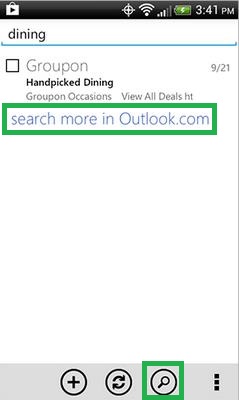La opción para buscar correos en Outlook.com para Android sufrió una gran mejora en la más reciente actualización de esta aplicación para Android.
Los usuarios de Outlook.com para Android deben conocer como buscar archivos ya que el filtrado de los mismos se vuelve indispensable cuando tenemos una gran cantidad de correos.
A continuación vamos a profundizar sobre la búsqueda de correos en Outlook.com para su versión de Android.
Sobre buscar correos en Outlook.com para Android
La capacidad de búsqueda de correos en Outlook.com para Android se vio incrementada ampliamente. Se trata de la búsqueda desde el lado del servidor, la misma no deja correos electrónicos fuera de la inspección. Por lo tanto, no es necesario tener un correo electrónico descargado en nuestro dispositivo para que sea incluido en la búsqueda.
Como siempre, buscar correos en Outlook incluye tanto el asunto como el contenido del mismo.
Cómo buscar correos en Outlook.com para Android
Para buscar correos en Outlook.com para Android debemos en primer lugar haber iniciado esta aplicación en nuestro dispositivo. Cuando estemos listos presionamos sobre la opción con forma de lupa y escribimos nuestra búsqueda en el campo denominado «buscar». Finalmente presionamos «Intro» para continuar.
De manera prácticamente instantánea recibiremos un listado con los resultados de nuestro término de búsqueda. En caso de no encontrar lo que buscamos debemos presionar «buscar más en Outlook.com», esta opción se encuentra al final de la lista de correos.
Recibiremos entonces un listado nuevo con la búsqueda realizada desde el lado del servidor. Generalmente este proceso es más lento que el anterior.
Como opción adicional, y si no encontramos lo que estamos buscando, podemos seleccionar «obtener más mensajes» o «buscar en todas las carpetas».
De esta manera se completa la acción de buscar correos en Outlook.com para Android.